电脑开不了机没办法修复,电脑开不了机?全方位攻略助你轻松解决!
![]() 游客
2025-05-22 02:54
32
游客
2025-05-22 02:54
32
电脑突然开不了机了,这可怎么办呢?别急,让我带你一步步排查,找出电脑开不了机的“罪魁祸首”,然后帮你修复它,让它重新焕发生机!
一、电源问题,先从源头查起

1. 检查电源线:首先,你得确认电脑的电源线是否插得稳稳的,插座里有没有电。有时候,电源线松了或者插座没电,电脑自然就开不了机了。
2. 电池检查:如果你的电脑是笔记本,那还得检查一下电池。有时候电池没电了,电脑就无法启动。你可以尝试拔掉电池,只用电源适配器给电脑供电,看它能不能开机。
3. 显示器连接:别忘了检查显示器是否开启,并且正确连接到电脑上。有时候,显示器没开或者连接线松了,电脑也会显示不开机。
二、硬件问题,逐个排查
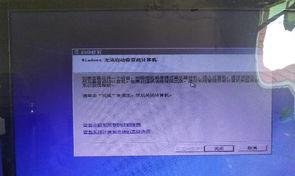
1. 启动声音:开机时,仔细听听有没有风扇或硬盘转动的声音。如果没有声音,可能是电源问题。
2. 内部连接:打开机箱,检查内部连接线是否松动。特别是主板、电源和硬盘的连接线,这些地方容易出现问题。
3. 外部设备:断开所有外部设备,只留下键盘和鼠标,然后尝试启动电脑。有时候,外部设备连接不良也会导致电脑无法开机。
三、软件问题,从安全模式入手
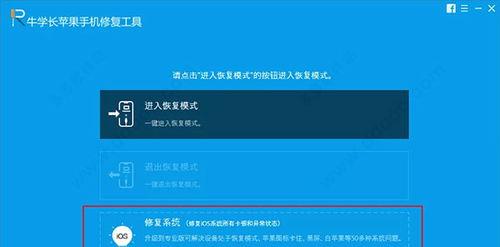
1. 安全模式启动:启动电脑时,连续按F8键,选择“安全模式”启动。如果能进入安全模式,说明问题可能出在驱动程序或软件冲突上。
2. 卸载软件:进入安全模式后,卸载最近安装的软件或驱动程序。有时候,新安装的软件或驱动程序与系统不兼容,导致电脑无法开机。
3. 系统修复工具:使用Windows安装介质(U盘或DVD)启动电脑,选择“修复计算机”,然后选择“疑难解答”中的“启动修复”。这个工具可以帮助修复系统文件,解决一些软件问题。
四、高级修复方法,一招制敌
1. BIOS设置检查:启动电脑时按下相应的快捷键(如F2、Del等)进入BIOS设置。检查BIOS设置是否正确,例如启动顺序设置为硬盘启动。有时恢复BIOS默认设置可以解决问题。
2. 命令提示符修复:使用Windows安装介质启动电脑,选择“修复计算机”,然后选择“疑难解答”中的“命令提示符”。在命令提示符窗口中,输入一些命令,如“sfc /scannow”和“chkdsk /f”,可以修复系统文件和磁盘错误。
3. 重装操作系统:如果以上方法都无法解决问题,那么你可能需要重装操作系统。在重装之前,请确保备份重要数据。
五、电脑开不了机,怎么办?
1. 检查电源:确保电源线插紧,插座有电。
2. 检查硬件:检查风扇、内存条、硬盘等硬件是否正常。
3. 检查软件:进入安全模式,卸载软件,使用系统修复工具。
4. 高级修复:检查BIOS设置,使用命令提示符修复,重装操作系统。
电脑开不了机,别慌张,按照以上方法一步步排查,相信你一定能找到问题所在,并修复它。祝你的电脑早日恢复健康!
转载请注明来自数码俱乐部,本文标题:《电脑开不了机没办法修复,电脑开不了机?全方位攻略助你轻松解决!》
- 最近发表
-
- 如何调整分辨率以获得更清晰的显示效果(优化分辨率设置,让图像更加清晰细腻)
- 先锋S360音质体验(先锋S360音质真假揭秘,音乐之美再现)
- Win7系统U盘制作方法(简单易懂的教程,轻松制作自己的Win7系统U盘)
- 亿健跑步机的全面评测(了解亿健跑步机的性能、功能和用户体验)
- 解决网络设置中缺少WLAN选项的问题(网络设置中WLAN选项不见了怎么办?解决方法大揭秘!)
- 掌握Hdat2(一站式解决硬盘问题的利器)
- 宜丽客折叠耳机(细节精致,打造完美音乐体验)
- 松下251.7镜头的特点与优势(适用范围广、光线透亮、成像细腻)
- 使用Ghost安装Win764位系统的详细教程(快速、简便地安装Win764位系统的步骤与技巧)
- 以XP升级至Windows7系统的完整教程(升级操作步骤详解,成功迈入Windows7时代)
- 标签列表

